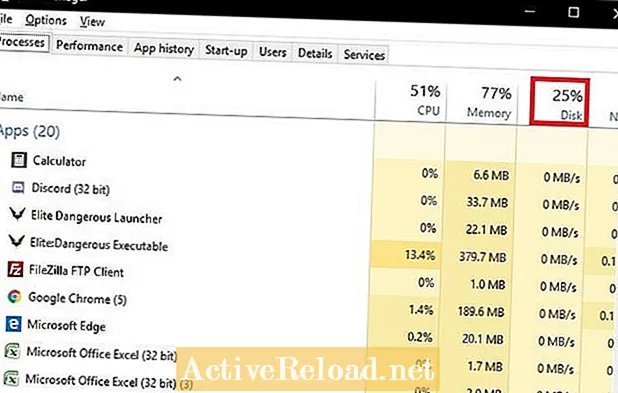Мазмұны
- Windows 10 жүйесінде 100% дискіні қолдануға арналған жалпы түзетулер
- Дискінің 100% пайдалануын көрсететін Windows 10 Task Manager
- Мәселелі Windows қызметтерін өшіру
- Superfetch, BITS және Windows іздеуді өшіріңіз
- Проблемалық бағдарламаларды іздеңіз
- Вирустық сканерлеуді іске қосып, драйверлерін жаңартыңыз
- Windows жүйесінде 100% дискіні пайдалануға арналған соңғы шешімдер
Мен бұрынғы жүйенің әкімшісімін және қазіргі кезде штаттан тыс техникалық автор және дамытушымын.
Windows 10 жүйесінде 100% дискіні қолдануға арналған жалпы түзетулер
Windows 10-ді дискіні 100% пайдалану кезінде компьютердің баяу жауап беруіне және қолданбалардың нашар жұмысына себеп болатын көптеген жағдайлар бар. Драйвер ақаулықтары және SuperFetch сияқты Windows қызметтеріндегі мәселелер ең көп кездесетін мәселелер.
Мұнда біз осы көңілсіздік мәселесіне арналған ең көп таралған түзетулерді қарастырамыз.
Баяу өнімділік және жоғары дискіні пайдалану
Дискінің кейбір мөлшері үлкен файлдармен жұмыс істегенде, жүктеуде, медианы қарауда немесе ойынды жүктеуде қалыпты жағдай. Дискіні үнемі пайдалану, әдетте, бір нәрсе дұрыс емес екенін білдіреді.
Дискінің 100% пайдалануын көрсететін Windows 10 Task Manager
Егер сізде ескі машина болса, онда сіз қатты дискінің қысылғанын еститініңізді және сіздің компьютеріңіз қысқа уақытқа баяу жауап беретінін байқаған шығарсыз. Егер бұл сіз бағдарламаны орнатқан немесе жаңартқан кезде орын алса немесе анда-санда заманауи ойын немесе талап етілетін қосымшаны ойнаған кезде орын алса, онда ештеңе алаңдамайды. Дискіні қысудың барлық мәні - бұл сіздің компьютеріңіз сіздің дискіден оқып немесе жазып жатқанын білдіреді. Егер ол сақталса, онда бұл мәселе.
Қысқа мерзімді диск қызметі
Қозғалтқыштың қысқа жарылыстары сіздің компьютеріңіз жүктеуді, бірнәрсені орнатуды немесе оқуды үнемдеуді білдіруі мүмкін. Бұл сіздің жедел жадыңыздың (жадыңыздың) жоқтығын және Windows-тың қатты дискіні «ауыстыру файлы» ретінде пайдаланып, жұмыс істемейтін заттарды жедел жадтан босатып, жұмыс істеуге тырысатынын білдіреді. дәл қазір жасағыңыз келетін нәрсеге орын босатыңыз. Бұл қысқа мерзімде, мысалы, сіздің компьютеріңізде RAM-тен көбірек RAM сияқты сезіну үшін өте тиімді болуы мүмкін.
Дискіні пайдаланудағы қысқа мерзімді шыңдар үшін сіз көп нәрсе жасай алмайсыз. Ұзақ мерзімді перспективада сіз көбірек жад сатып алғыңыз келуі мүмкін. Егер дискіні пайдалану тұрақты болса және сіздің компьютеріңіз өте баяу жауап берсе, бұл қатты дискінің немесе драйвердің кейбір ақауларының белгісі болуы мүмкін немесе қате Windows қызметі болуы мүмкін.
Мәселелі Windows қызметтерін өшіру
Windows 10 және Windows 8 жүйелерінде ақаулар тудыруы мүмкін екі windows қызметі бар. Егер сіз Windows 8 немесе Windows 10 жүйелерінде 100% дискіні қолданып жатсаңыз, келесіні көріңіз:
- Windows пернесін басыңыз + + R>
- «Services.msc» теріңіз
- Enter пернесін басыңыз
- Пайда болған терезеде Superfetch табу үшін төмен жылжыңыз және оны екі рет басыңыз.
Superfetch, BITS және Windows іздеуді өшіріңіз
- Қызмет атауын екі рет басқаннан кейін «Іске қосу түрі» ашылмалы терезесінен «Ажыратылған» таңдаңыз
- Қолдану түймесін басыңыз
Windows Search қызметі үшін және BITS қызметі үшін жоғарыдағы әрекеттерді қайталаңыз.
Компьютерді қайта іске қосыңыз. Бұл сіздің 100% дискіні пайдалану мәселесін шешеді деп үміттенемін.
Проблемалық бағдарламаларды іздеңіз
Егер жоғарыда келтірілген Windows қызметтерін өшіру сізге көмектеспесе, көптеген ресурстарды тұтынатын бағдарламалар бар-жоғын білу үшін Resource Monitor бағдарламасын қарап шығыңыз.
- Windows пернесін басыңыз
- Ресурстық мониторды іздеу
- Оны іске қосу үшін оны басыңыз
- Диск қойындысын нұқыңыз
- Дискінің енгізу-шығару уақытының көп мөлшерін қолданатын процесті іздеңіз
- Бұл процесті аяқтаңыз
Егер бұл мәселені шешсе, артық ресурстарды тұтынатын бағдарламаны жаңартыңыз немесе жойыңыз.
Вирустық сканерлеуді іске қосып, драйверлерін жаңартыңыз
Егер сізде әлі де қиындықтар туындаса, вирустар мен зиянды бағдарламаларды тексеріп, драйверлеріңізді жаңартыңыз.
Компьютерді сканерлеу үшін PortableApps және ClamAV қолданыңыз. Бұл бағдарламалық жасақтама тегін және оны орнатудың қажеті жоқ. Сіз оны досыңыздың компьютері арқылы жад құрылғысына орнатып, содан кейін машинаңызды сканерлеуге болады.
Егер сіз машинаңыздағы жабдықты жақсы білсеңіз, драйвердің соңғы жаңартуларын қолмен жүктеп алыңыз. Егер сіз өзіңіздің машинаңыздың сипаттамаларымен таныс болмасаңыз, жаңартуларды тексеру үшін Driver Booster қолданыңыз. Бұл бағдарламалық жасақтаманың ақысыз нұсқасы бар, ол жұмысты аяқтайды, дегенмен про-нұсқада бірнеше қосымша қосымша мүмкіндіктер бар. Жиі чипсет / аналық драйверлерді жаңарту өнімділікті жақсартады және көптеген мәселелерді шешеді. Егер сізде SSD болса, микробағдарламаны да жаңартыңыз.
Windows жүйесінде 100% дискіні пайдалануға арналған соңғы шешімдер
Егер жоғарыда аталған түзетулердің ешқайсысы мәселені шешпесе, онда Windows жүйесін қайта орнату қажет. Мұны жасамас бұрын файлдардың сақтық көшірмесін жасауды ұмытпаңыз!
Дискіні пайдаланудағы тұрақты және қиын мәселелерді диагностикалау сіздің қатты дискіңіздегі ақаулықтың белгісі болуы мүмкін екенін ескеріңіз. Деректерді қажетсіз жоғалтуды болдырмау үшін, мүмкіндігінше тезірек қатты дискіні ауыстыруды қарастырыңыз.
Бұл мақала автордың біліміне сай дәл және шынайы. Мазмұн тек ақпараттық немесе ойын-сауық мақсаттарына арналған және іскери, қаржылық, заңгерлік немесе техникалық мәселелерде жеке кеңес немесе кәсіби кеңес алмастырмайды.